Comment revenir à iOS 10 (Si vous utilisez la version bêta d'iOS 11)

Vous avez donc installé la bêta iOS 11 et, bien, vous ne l'aimez pas. Pas de problème, car vous pouvez revenir directement à iOS 10.
CONNEXION: Comment installer la bêta iOS 11 sur votre iPhone ou votre iPad
Notez toutefois que cela effacera complètement votre appareil, ce qui pourrait poser un problème. Disons que vous n'avez pas suivi notre conseil pour faire une sauvegarde complète avant de sauter dans iOS 11 beta. Dans ce cas, si vous rétrogradez vers iOS 10, vous effectuez un effacement complet de l'appareil et les données que vous n'avez pas sauvegardées d'une autre manière (comme les photos copiées sur votre ordinateur en dehors d'iTunes ou d'iCloud) seront effacées .
De plus, que vous ayez ou non sauvegardé l'appareil sur iOS 10, les modifications apportées ou les données créées sur votre téléphone entre la mise à jour iOS 11 et la restauration seront perdues.
Si vous étiez en train de jouer avec iOS 11 bêta sur un appareil de rechange, ce n'est pas une grosse affaire. Si vous vous êtes retrouvé dans la position peu enviable d'installer iOS 11 beta sur votre périphérique principal et , vous ne l'avez pas sauvegardé en premier. Cependant, vous pouvez envisager de vous contenter d'iOS 11 pour vous sauver. les données perdues.
Enfin, ce tutoriel ne vous aidera qu'à rétrograder de l'iOS 11 beta vers iOS 10.3.3, et ne fonctionnera que jusqu'à la sortie publique d'iOS 11. Après cela, Apple arrêtera de signer les anciennes versions de firmware iOS et vous ne pourrez pas les rétrograder.
Attention, passons directement au processus de restauration facile.
Ce dont vous avez besoin
À suivre aujourd'hui, vous avez juste besoin de quelques petites choses. Vous aurez besoin de votre appareil, d'un câble de données USB pour cet appareil, d'une copie à jour d'iTunes, et vous aurez besoin de télécharger le fichier iPSW approprié pour votre appareil. Pour les utilisateurs non familiers, les fichiers iPSW sont les fichiers de microprogramme pour les appareils iOS. L'utilisation d'un fichier iPSW pour réinitialiser ou restaurer votre appareil revient à effectuer une réinitialisation d'usine complète
Tous les fichiers répertoriés ci-dessous, organisés par modèle de périphérique, sont hébergés directement par Apple. Nous avons simplement organisé les liens directs pour faciliter l'utilisation. Lorsque vous êtes prêt à revenir en arrière, téléchargez le fichier iPSW correspondant à votre appareil. Vous ne savez pas exactement quel fichier télécharger pour votre appareil? Vérifiez le numéro de modèle sur l'étui et utilisez cette liste d'appareils iOS pour confirmer l'appareil dont vous disposez
iPhone iPSW:
- iPhone 7
- iPhone 7 Plus
- iPhone 6s
- iPhone 6s Plus
- iPhone 6
- iPhone 6 Plus
- iPhone 5s
- iPhone SE
- iPhone 5c
- iPhone 5
iPad Fichiers iPSW:
- iPad Pro (12,9 pouces) (2e génération
- iPad Pro (12,9 pouces)
- iPad Pro (10,5 pouces)
- iPad Pro (9,7 pouces)
- iPad (9,7 pouces)
- iPad (4e génération)
- iPad Air 2
- iPad Air
- iPad mini 4
- iPad mini 3
- iPad mini 2
iPod Touch Fichiers iPSW:
- iPod touch (6e génération)
Après avoir vérifié avec soin le fichier iPSW dont vous avez besoin pour votre appareil, téléchargez le fichier sur votre ordinateur et passez à la section suivante
Comment faire rouler votre appareil Retour à iOS 10
D'abord, si vous avez activé la fonction «Rechercher mon iPhone "Fonctionnalité pour votre iPhone ou iPad, vous devez désactiver cette fonction en premier. Vous devez le faire depuis l'iPhone ou l'iPad lui-même. Allez dans Paramètres> [Votre nom]> iCloud> Trouvez mon iPhone ou Trouvez mon iPad et assurez-vous que la fonction est désactivée
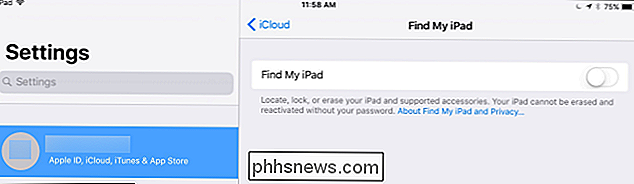
Avec le fichier iPSW en main, branchez votre appareil iOS sur votre PC ou Mac avec le câble USB et allumez iTunes. Dans iTunes, cliquez sur l'icône du périphérique (située dans le coin supérieur gauche et surlignée dans la capture d'écran ci-dessous)
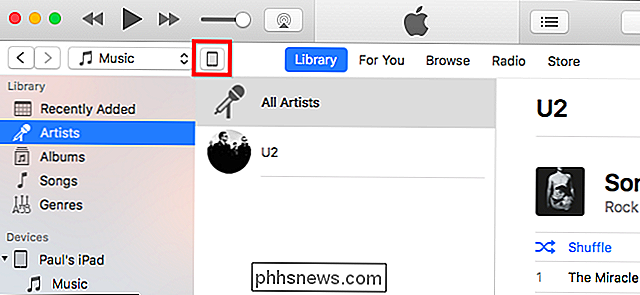
Sur la page "Résumé" du périphérique (vue par défaut), recherchez le bouton "Restaurer [Nom du périphérique] ..." dans le panneau Résumé. Appuyez et maintenez la touche Option (Mac) ou la touche Maj (Windows) et cliquez sur le bouton. Vous devez appuyer sur la touche du clavier tout en cliquant sur le bouton afin de charger le navigateur de fichiers pour sélectionner un fichier de restauration personnalisé. Si vous ne le faites pas, iTunes vous permettra uniquement de sélectionner parmi les sauvegardes locales que vous avez faites.
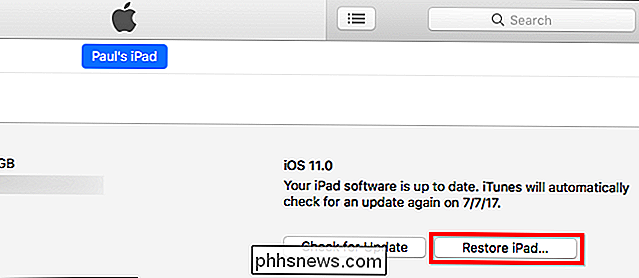
Lorsque vous cliquez sur le bouton Restaurer, vousne sera pas invité à sauvegarder votre appareil, à récupérer des données ou à être averti de quelque manière que ce soit. La présomption est que, parce que vous connaissez cette combinaison de touches super secrètes, vous savez ce que vous faites.
Dans le navigateur de fichiers qui apparaît, naviguez jusqu'au fichier iPSW de votre périphérique à l'emplacement où vous avez enregistré le téléchargement. Sélectionnez-le (assurez-vous que si vous avez plusieurs périphériques, sélectionnez celui qui correspond à l'appareil que vous êtes en train d'essuyer et de restaurer) puis cliquez sur "Ouvrir" pour démarrer le processus.
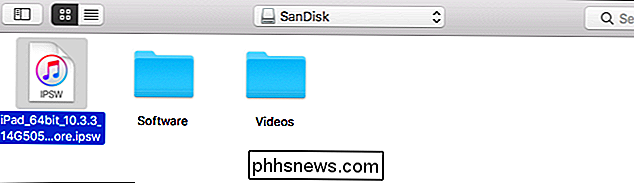
Cliquez sur "Restaurer" pour continuer et effacer
Si vous voyez un message d'erreur à la place, vous avez probablement téléchargé le mauvais fichier iPSW pour votre appareil
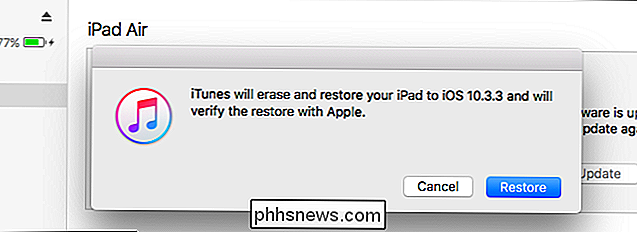
Une fois que vous avez cliqué sur "Restaurer", c'est parti: votre appareil iOS sera effacé et le logiciel iOS sera rétrogradé d'iOS 11 Beta à iOS 10.3.3. Lorsque le processus est terminé, votre appareil redémarrera comme si vous l'aviez simplement allumé pour la première fois, l'écran d'accueil et tout. À ce stade, vous pouvez soit commencer avec une copie totalement fraîche d'iOS 10 ou vous pouvez copier votre ancienne sauvegarde iOS 10 (si vous en avez fait un) depuis iTunes ou iCloud.
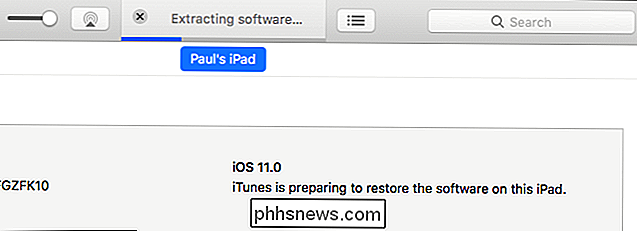
Si vous avez fait une sauvegarde dans iTunes, iTunes vous demandera Si vous souhaitez restaurer cette sauvegarde sur votre appareil juste après la fin de l'installation d'iOS 10. Sélectionnez la sauvegarde et cliquez sur "Continuer" pour le faire.
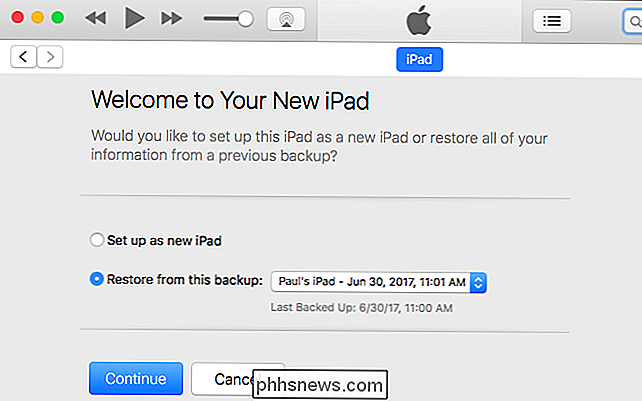
À ce stade, soit avec une nouvelle installation ou votre ancienne sauvegarde iOS 10 restaurée , vous êtes de retour sur iOS 10 et pouvez y rester aussi longtemps que vous le souhaitez. Cependant, vous voudrez probablement passer à iOS 11 lorsque la version finale, stable, sera publiée plus tard en 2017.

Comment trouver le manuel d'instructions pour presque n'importe quel appareil en ligne
Il y a de fortes chances que vous ayez perdu des manuels d'instructions au fil des ans. Peut-être qu'ils sont dans un tiroir quelque part ou ont fini dans une poubelle de recyclage. Heureusement, vous n'avez pas besoin d'envoyer un remplacement - plusieurs de ces manuels sont disponibles en ligne. Il suffit de les trouver.

Comment envoyer des photos de votre iPhone avec les données de localisation supprimées
Le fait de partager une photo avec quelqu'un ne signifie pas nécessairement que vous voulez partager l'emplacement exact avec lequel vous l'avez pris leur. Heureusement, il est facile d'envoyer une photo sans envoyer de données sensibles. L'iPhone, comme les autres smartphones, intègre des tonnes de métadonnées dans chaque photo prise avec l'appareil photo intégré.



